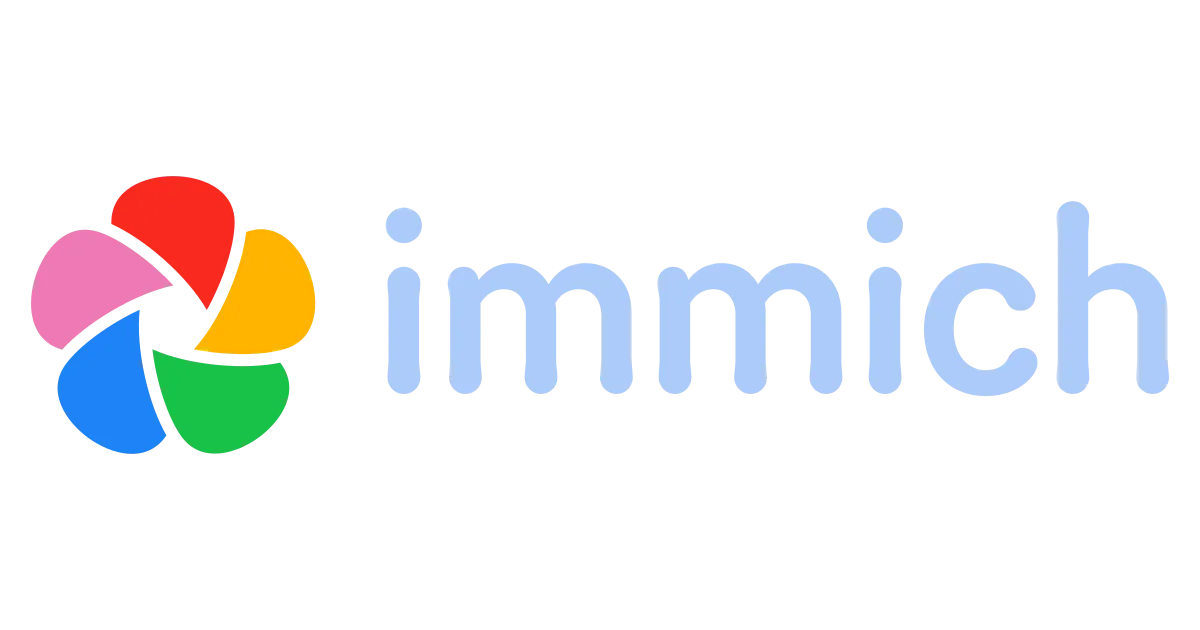1. Intro
Immich ist für mich die Lösung, wenn es darum geht, meine Fotos in der Cloud zu organisieren und zu verwalten. Außerdem dient es mir als Backup meiner Fotos und Videos. Immich die open-source-Selfhosted-Foto- und Video-Plattform, die mich völlig überzeugt hat und jeden Tag bei mir im Einsatz ist.
Es gibt all die Funktionen, die man von den großen Cloud-Anbietern kennt, aber ohne den bitteren Beigeschmack, dass ich eigentlich nicht weiß, was Google und co. sonst noch so mit meinen Daten machen.
Das Projekt ist in ständiger Weiterentwicklung, es kommen teilweise täglich, neue Updates und Features hinzu und da es Open-Source ist, kann ich mich auch daran beteiligen und neue Features entwickeln oder vorschlagen.
Die Installation ist mit Docker ziemlich schnell gemacht, also legen wir los.
2. Voraussetzungen
Bevor wir starten, stellt sicher, dass folgende Voraussetzungen erfüllt sind:
3. Projektverzeichnis erstellen
Beginnen wir damit, ein Projektverzeichnis zu erstellen, in dem alle Konfigurationsdateien liegen:
mkdir /opt/containers/immich
cd /opt/containers/immich4. Projektdateien erstellen
Wir laden uns die aktuellste Verion der .env herunter.
wget -O .env https://github.com/immich-app/immich/releases/latest/download/example.envPasse die .env entsprechend an, kannst zb. mit UPLOAD_LOCATION wählen wo deine Fotos gespeichert werden sollen.
TZ= (Timezone) solltest du auf Europe/Berlin setzen
Außerdem müssen wir die docker-compose.yml noch erstellen
nano docker-compose.yml
name: immich
services:
immich-server:
container_name: immich_server
image: ghcr.io/immich-app/immich-server:${IMMICH_VERSION:-release}
# extends:
# file: hwaccel.transcoding.yml
# service: cpu # set to one of [nvenc, quicksync, rkmpp, vaapi, vaapi-wsl] for accelerated transcoding
volumes:
# Do not edit the next line. If you want to change the media storage location on your system, edit the value of UPLOAD_LOCATION in the .env file
- ${UPLOAD_LOCATION}:/usr/src/app/upload
- /etc/localtime:/etc/localtime:ro
env_file:
- .env
ports:
- '2283:2283'
depends_on:
- redis
- database
labels:
- "traefik.enable=true"
- "traefik.http.routers.immich.entrypoints=websecure"
- "traefik.http.routers.immich.rule=(Host(`immich.deinedomain.de`))"
- "traefik.http.routers.immich.tls=true"
- "traefik.http.routers.immich.tls.certresolver=cloudflare"
- "traefik.http.routers.immich.service=immich"
- "traefik.http.services.immich.loadbalancer.server.port=2283"
- "traefik.docker.network=frontend"
restart: unless-stopped
networks:
- immich
- frontend
healthcheck:
disable: false
immich-machine-learning:
container_name: immich_machine_learning
# For hardware acceleration, add one of -[armnn, cuda, openvino] to the image tag.
# Example tag: ${IMMICH_VERSION:-release}-cuda
image: ghcr.io/immich-app/immich-machine-learning:${IMMICH_VERSION:-release}
# extends: # uncomment this section for hardware acceleration - see https://immich.app/docs/features/ml-hardware-acceleration
# file: hwaccel.ml.yml
# service: cpu # set to one of [armnn, cuda, openvino, openvino-wsl] for accelerated inference - use the `-wsl` version for WSL2 where applicable
volumes:
- model-cache:/cache
env_file:
- .env
restart: always
healthcheck:
disable: false
networks:
- immich
redis:
container_name: immich_redis
image: docker.io/redis:6.2-alpine@sha256:eaba718fecd1196d88533de7ba49bf903ad33664a92debb24660a922ecd9cac8
healthcheck:
test: redis-cli ping || exit 1
restart: always
networks:
- immich
database:
container_name: immich_postgres
image: docker.io/tensorchord/pgvecto-rs:pg14-v0.2.0@sha256:90724186f0a3517cf6914295b5ab410db9ce23190a2d9d0b9dd6463e3fa298f0
environment:
POSTGRES_PASSWORD: ${DB_PASSWORD}
POSTGRES_USER: ${DB_USERNAME}
POSTGRES_DB: ${DB_DATABASE_NAME}
POSTGRES_INITDB_ARGS: '--data-checksums'
volumes:
# Do not edit the next line. If you want to change the database storage location on your system, edit the value of DB_DATA_LOCATION in the .env file
- ${DB_DATA_LOCATION}:/var/lib/postgresql/data
healthcheck:
test: >-
pg_isready --dbname="$${POSTGRES_DB}" --username="$${POSTGRES_USER}" || exit 1;
Chksum="$$(psql --dbname="$${POSTGRES_DB}" --username="$${POSTGRES_USER}" --tuples-only --no-align
--command='SELECT COALESCE(SUM(checksum_failures), 0) FROM pg_stat_database')";
echo "checksum failure count is $$Chksum";
[ "$$Chksum" = '0' ] || exit 1
interval: 5m
start_interval: 30s
start_period: 5m
command: >-
postgres
-c shared_preload_libraries=vectors.so
-c 'search_path="$$user", public, vectors'
-c logging_collector=on
-c max_wal_size=2GB
-c shared_buffers=512MB
-c wal_compression=on
restart: always
networks:
- immich
volumes:
model-cache:
networks:
frontend:
external: true
immich:
Hier müssen wir noch die Domain anpassen: - "traefik.http.routers.immich.rule=(Host(immich.deinedomain.de))"
5. Container starten
Jetzt können wir den Container starten
docker compose up -dWenn alles geklappt hat, sollte dich auf deiner immich-Domain der Login-Screen begrüßen, hier kannst du dir initial ein Admin-Konto anlegen.
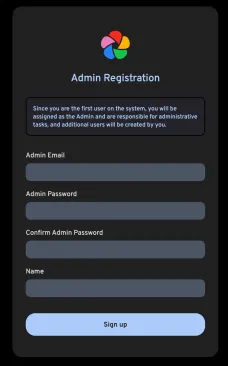
6. App installieren
Jetzt kannst du dir die Imich-App auf dein Smartphone laden und deine Fotos synchronisieren.”
Quellen: